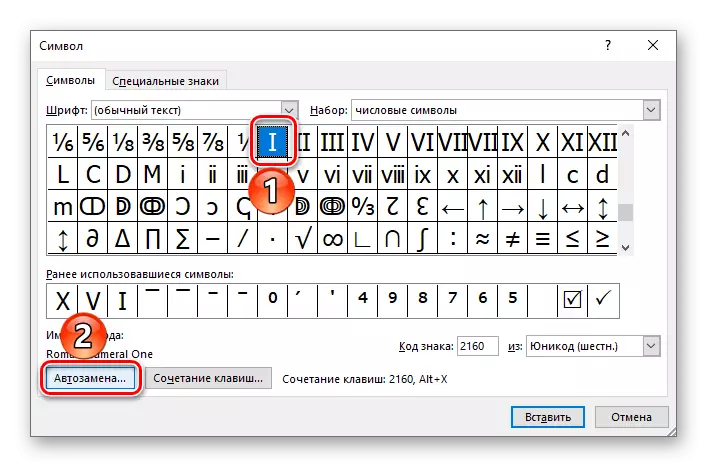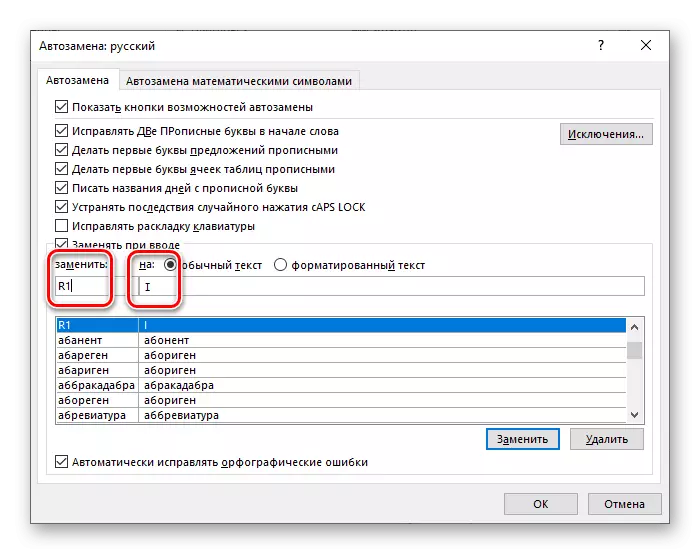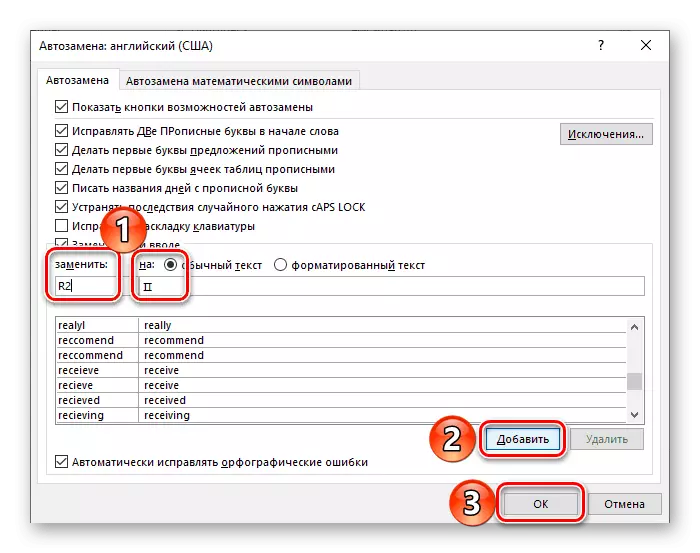Podczas tworzenia pewnych dokumentów, takich jak abstrakty, raporty naukowe, zajęcia i teza, prędzej czy później, możemy stawić czoła konieczności pisania liczb i liczb i numerów, a najczęściej nie będzie jednym. Na szczęście najpopularniejszy edytor tekstu Microsoft Word umożliwia to bez większego wysiłku.
Pisanie rzymskich cyfr w słowa
Liczby rzymskie i cyfry są z natury różniące się z żadnych innych znaków, które chcesz wejść od czasu do czasu do słowa. W związku z tym, aby napisać je w dokumencie tekstowym, możliwe jest użycie tych samych rozwiązań w podobnych przypadkach. Ale istnieje bardziej oczywista opcja, z której rozpoczniemy.Metoda 1: Listy łacińskie
Aby pisać numery rzymskie, stosuje się siedem liter alfabetu łacińskiego, które są rejestrowane w określonej sekwencji podyktowanej regułami. Oto ich oznaczenia:
- I (1)
- V (5)
- X (10)
- L (50)
- C (100)
- D (500)
- M (1000)
Nie uwzględnimy zasad pisania numerów rzymskich, aby rozważyć jedynie oczywisty fakt - w programie Microsoft Word, można to zrobić za pomocą LATICE, czyli na przykład duże (górne) litery w układzie angielskim lub niemieckim.
- Przejdź do odpowiedniego układu języka, naciskając "Alt + Shift" lub "Ctrl + Shift", w zależności od ustawień zainstalowanych w systemie. Włącz tryb "Capslock" na klawiaturze, aby pisać z wielkimi literami.
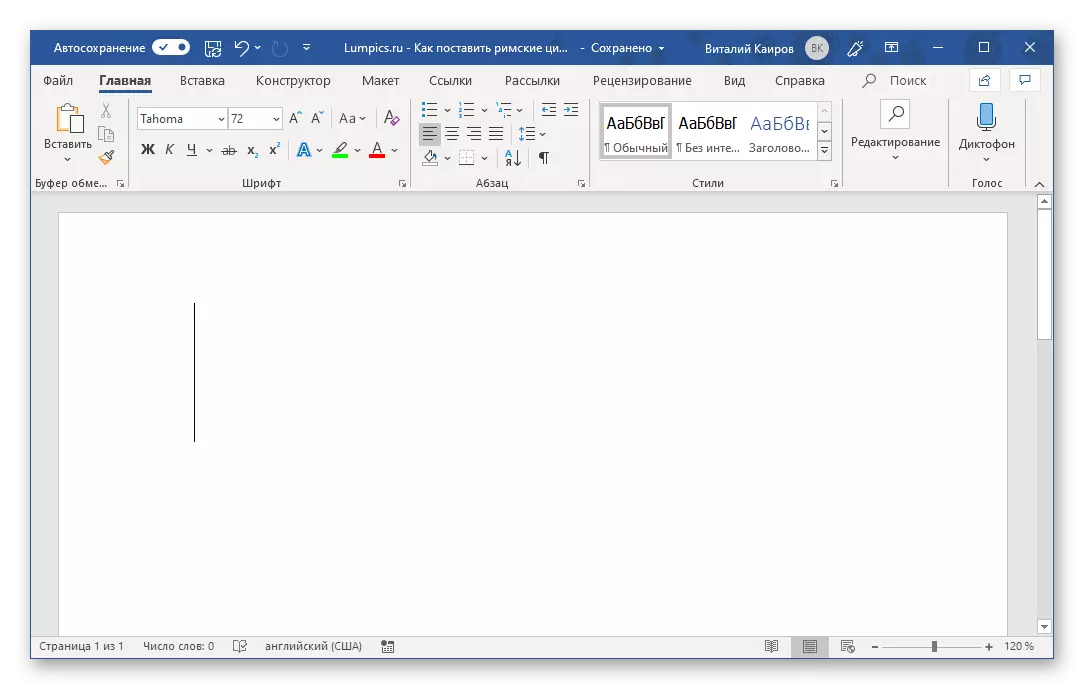
Przeczytaj również: Zmień układy językowe w systemie Windows
- Zapisz żądany numer, numer lub numer za pomocą litery "łaciński" alfabet na to.
- W rezultacie otrzymasz liczby rzymskie. W poniższym przykładzie jesteśmy zatem rejestrowani 21 i 2019.


Jeśli chcesz, możesz zmienić czcionkę, w której są rejestrowane, jego rozmiar, kolor i liczbę innych parametrów. O tym, jak to się skończy, napisaliśmy w oddzielnym artykule.

Czytaj więcej: Formatowanie tekstu w programie Word
Metoda 2: Wkładanie znaków
Jeśli nie chcesz nagrywać liczby rzymskich z literami łacińskimi, możesz przesłać je jako znaki dostępne w wbudowanej bibliotece Microsoft Word. Dla tego:
- Przy określaniu miejsca na przyszły wpis w dokumencie, przejdź do zakładki "Wstaw".
- Rozwiń menu rozwijane przycisk "Symbole", który znajduje się w bloku o tej samej nazwie i wybierz "Inne symbole".
- W oknie dialogowym, który zostanie otwarty, wybierz "Ustaw:" Opcja "znaki numeryczne" z listy rozwijanej.
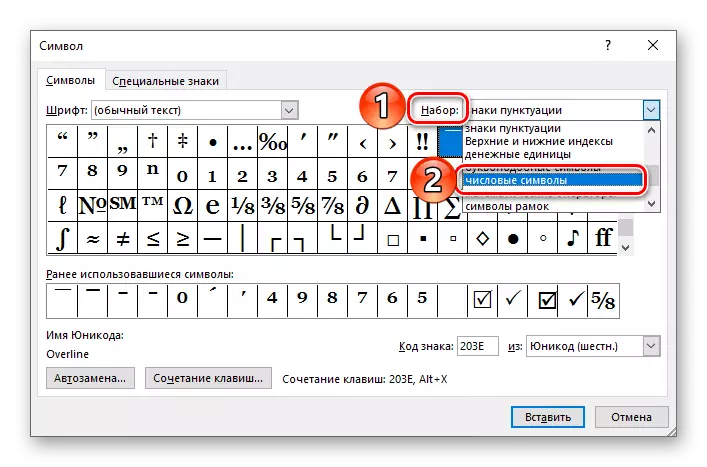
Notatka: Symbole oznaczające liczby rzymskie i liczby nie są dostępne dla wszystkich czcionek, więc jeśli nie widzisz ich w zestawie "Symbole numeryczne", zamknij okno wkładek, zmień czcionkę i ponownie powtórz kroki z kroków 1-2 tej części artykuł.
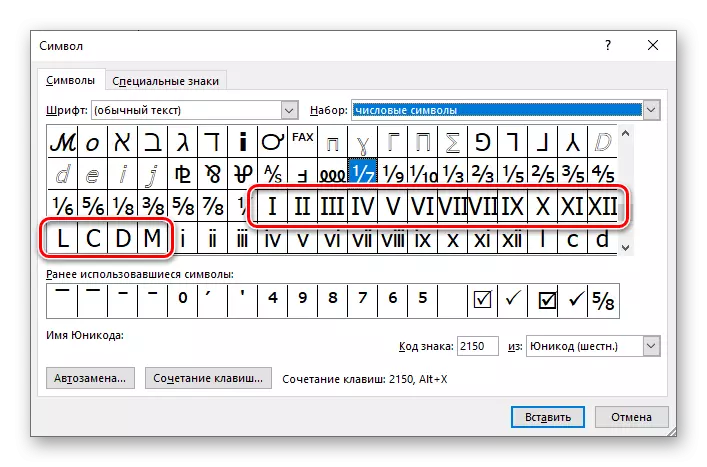
- Zaznacz żądaną rzymską cyfrę (lub numer) i kliknij przycisk "Wklej".
- Powtórz podobną akcję (Highlight - Wstaw) W przypadku wszystkich innych znaków, które chcesz napisać (okno symbolu można przesunąć z boku, aby podświetlić miejsce na stronie strony, aby napisać następny znak). Po zrobieniu go, możesz zamknąć okno Wkładki.



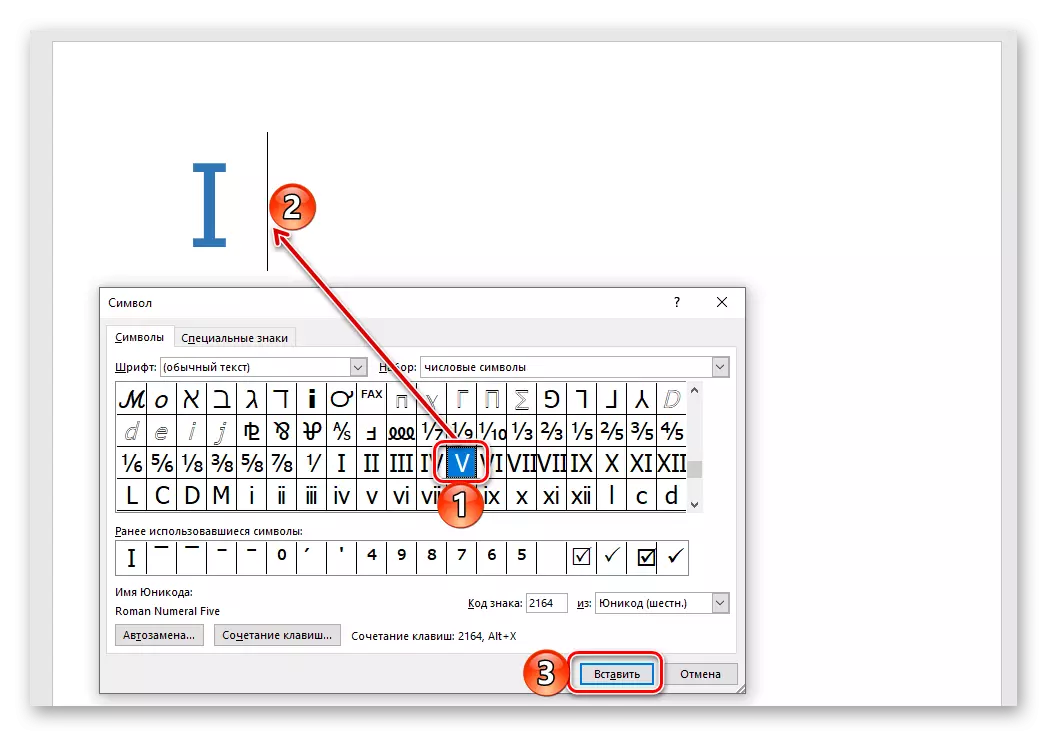
Plus tej metody, w porównaniu z poprzednią, jest to, że numery rzymskie i cyfry składające się z więcej niż jednego symbolu (na przykład, 2, 3, 4, 6 itd.) Można na raz. Minus leży w samym podejściu - konieczność otwierania okna "Symbol" i szukaj odpowiednich znaków. Na szczęście może być nieco uproszczony.

Przeczytaj również: Wkładanie znaków i specjalnych znaków w programie Word
Metoda 3: Konwersja kodu na symbol
W procesie wykonania poprzedniej metody można zauważyć, że każda postać przedstawiona w wbudowanym zestawie programu Microsoft Word ma własne oznaczenie kodu. Wiedząc, jak go, a także kombinację klawiszy gorących, które wykonuje konwersję kodu na symbol, możesz pisać numery rzymskie bez dostępu do menu ich wkładek. Oznaczenia są następujące:

- 2160 - I (1)
- 2161 - II (2)
- 2162 - III (3)
- 2163 - IV (4)
- 2164 - V (5)
- 2165 - VI (6)
- 2166 - VII (7)
- 2167 - VIII (8)
- 2168 - IX (9)
- 2169 - X (10)
- 216a - XI (11)
- 216B - XII (12)
- 216C - L (50)
- 216D - C (100)
- 216E - D (500)
- 216F - M (1000)
Pierwszy w kolumnie (przed kreską) jest określony kod symbolu, drugi (po desce rozdzielczej) - odpowiednia figura rzymska lub numer, trzeci (w nawiasach) - Oznaczenie arabskie.
Notatka: Podobnie jak w poprzedniej metodzie, konieczne jest użycie czcionki, która obsługuje ich do dodawania symboli liczb rzymskich.
- Wprowadź kod odpowiadający numerowi rzymskiemu lub numerowi, który chcesz napisać.
- Bez podejmowania częstości występowania, czyli bez naciśnięcia klawiszy "Space", zaciskaj klawisze "alt + x" i zwolnij je.
- Oznaczenie kodu zostanie przekonwertowane na odpowiedni symbol.
- W miejscu, w którym planujesz napisać liczby, ustaw wskaźnik kursora i naciśnij klawiaturę za pomocą klawisza "Ctrl + F9".
- W oporowanych wspornikach, które pojawiają się, zapisz formułę następującego typu:
= N * Roman
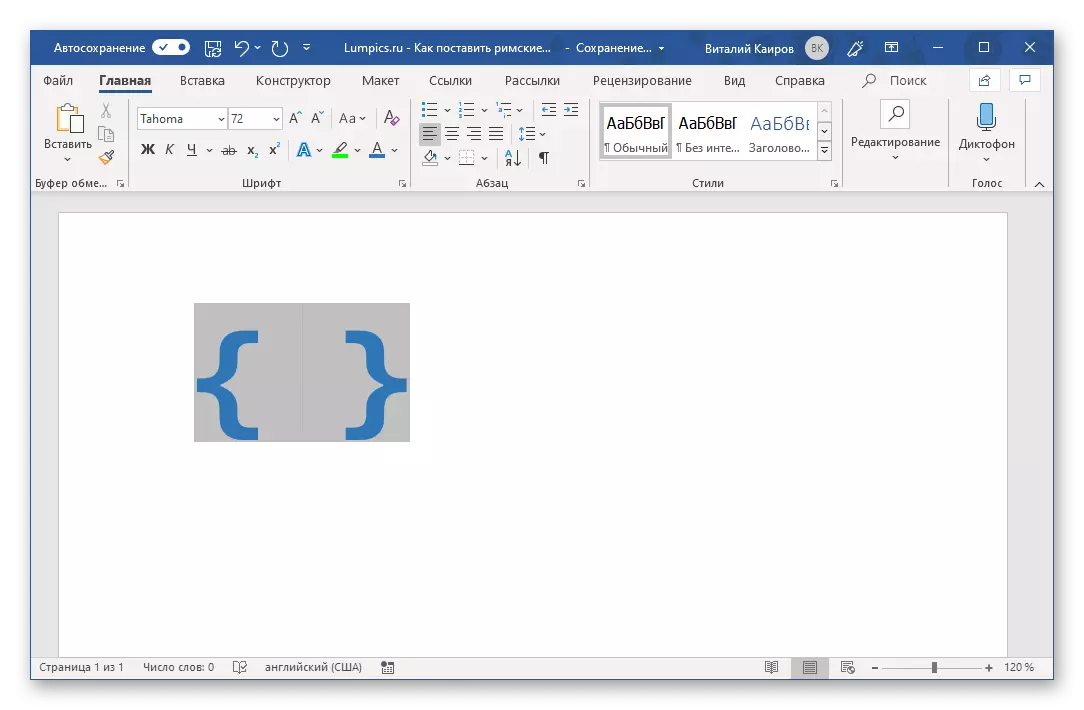
Gdzie n jest arabskimi postaciami, które muszą być reprezentowane w formie Romana.
- Przy określaniu żądanej wartości naciśnij klawiaturę "F9" - to konwertuje formułę do numerów rzymskich odpowiadających temu, co wskazywałeś wewnątrz wsporników. Aby usunąć wybór, kliknij puste miejsce w dokumencie.
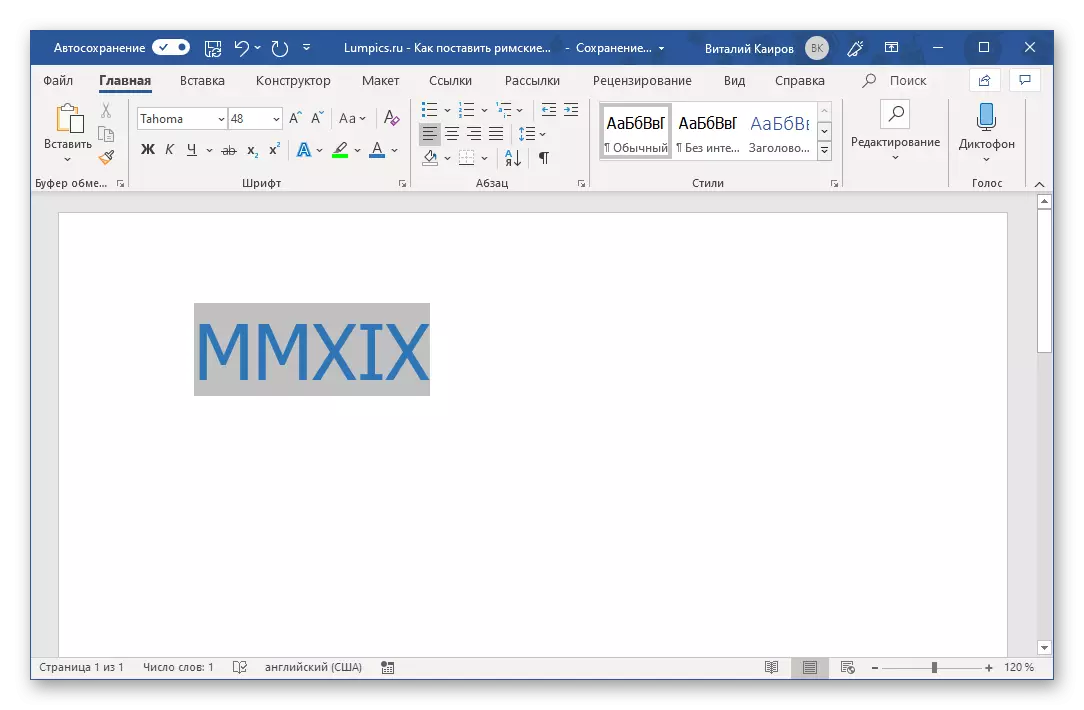
Tak więc w naszym przykładzie Arab 2019 został przekształcony w Roman MMXIX.
- Przejdź do zakładki "Wstaw" i otwórz okno "Symbol", wybierając "Inne symbole" w menu tego samego przycisku.
- Wybierz zestaw "Symbole numeryczne", a następnie podświetl numer Roman "I" na liście i kliknij przycisk "Kluczową kombinację".
- W linii "Nowa kombinacja klawisza" wprowadź żądaną kombinację, naciskając te klawisze na klawiaturze,
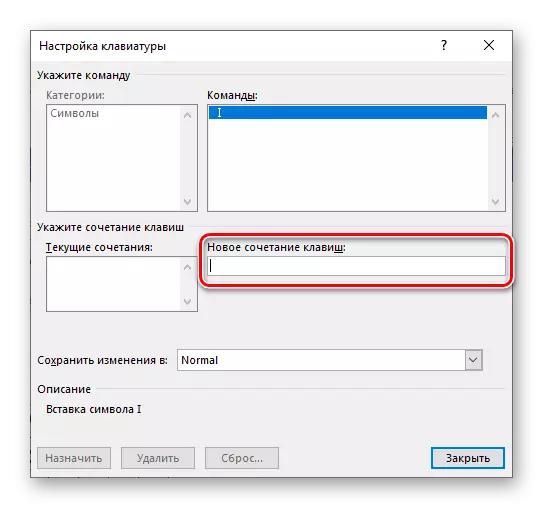
Następnie kliknij przycisk "Wyznacz".

Rada: Używaj tylko tych kluczowych kombinacji, które nie są zaangażowane, aby zadzwonić do żadnej funkcji ani żadnych działań w systemie i bezpośrednio Microsoft Word. Na przykład, dla rzymskiego, mogę przypisać "Ctrl + Shift + 1" . Prawda, będzie to postrzegane przez program jako "Ctrl +!" Co jest częściowo logiczne
- Podobne działania wykonują z resztą znaków oznaczających liczby rzymskie i cyfry. Jeśli dla tego użyłeś kombinacji podobnej do naszej, a następnie z zakresem I do IX (1-9) nie powinno być problemów.

Dla X można przypisać coś takiego jak "Ctrl + Shift ++", ponieważ "Ctrl + Shift + 0" nie jest "akceptowany" przez program, ale dla liczb więcej niż 10 będzie musiał wymyślić coś bardziej złożonego Przykład "Ctrl + Shift + 0 + 1" lub coś mniej logicznego.

Dla 50 - "Ctrl + Shift + F", dla 100 - "Ctrl + Shift + H". Są to tylko możliwe przykłady, przypisujesz to, co uważasz za bardziej wygodne do użytku i łatwe do zapamiętania.
- Po przypisaniu każdej postaci oznaczają numer rzymski lub numer, jego skróty skróty, zamknij okno dialogowe "Symbol". Pamiętaj, ale lepiej napisz te kombinacje, aby je ponownie wykorzystać do szybkiego i wygodnego wejścia.
- Powtórz kroki z kroków 1-2 opisane powyżej, tylko zamiast przycisku "kombinacji klawisza", naciśnij "Auto Plan".
- W otwartym oknie konfiguracji ustaw marker naprzeciwko elementu "normalny tekst".
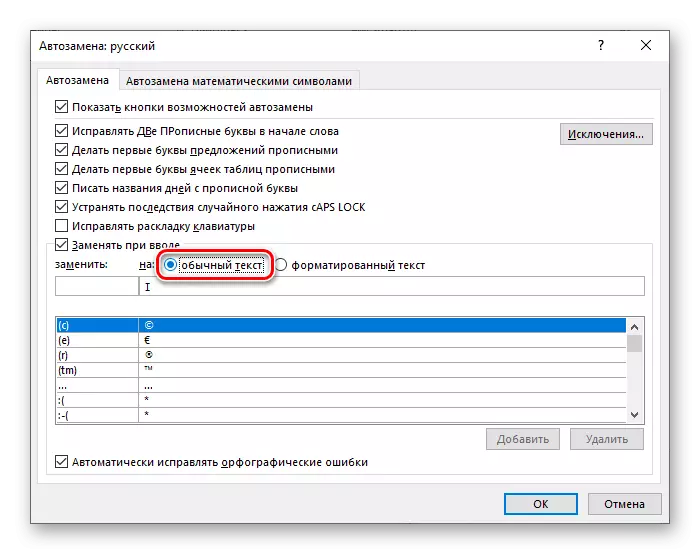
W polu "Wymień:" wprowadź to, co zamierzasz kontynuować zastąpienie numeru rzymskiego w polu "On:" - Właściwie figura rzymska. Na przykład można to zrobić: oznaczenie "R1" jest przepisywane dla "I", "R2" dla "II" i tak dalej.
- Określając żądane parametry automatyczne, kliknij przycisk Dodaj.
- Jest podobny do tych, którzy mają wszystkie inne notation, które chcesz zastąpić liczby rzymskie i cyfry. Po to, kliknij "OK", aby zamknąć okno "Auto Plan".
- Teraz za każdym razem, gdy wprowadzasz wartość zapisaną w polu "Wymień" i kliknij miejsce,

Zamiast tego pojawi się rzymska cyfra lub numer określony w polu "on".

Wniosek
Spojrzeliśmy na kilka opcji, jak w programie Microsoft Word możesz nagrywać liczby rzymskie i cyfry, od najbardziej oczywistych, do kilku najprostszych i wygodnych. Który wybrać, rozwiąż tylko ty.

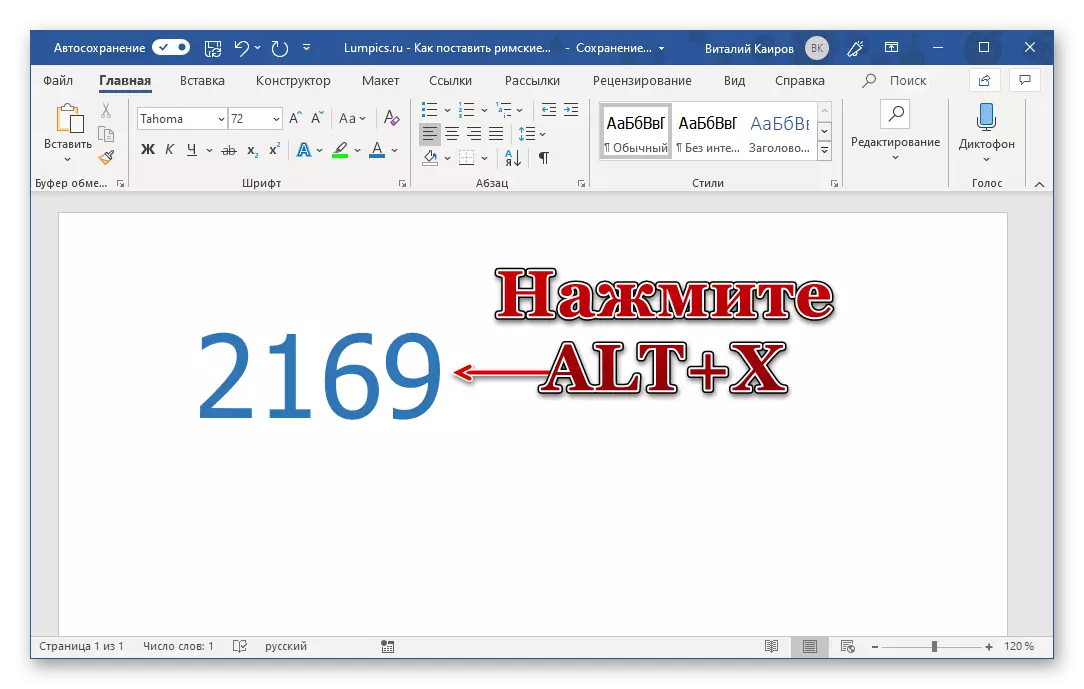
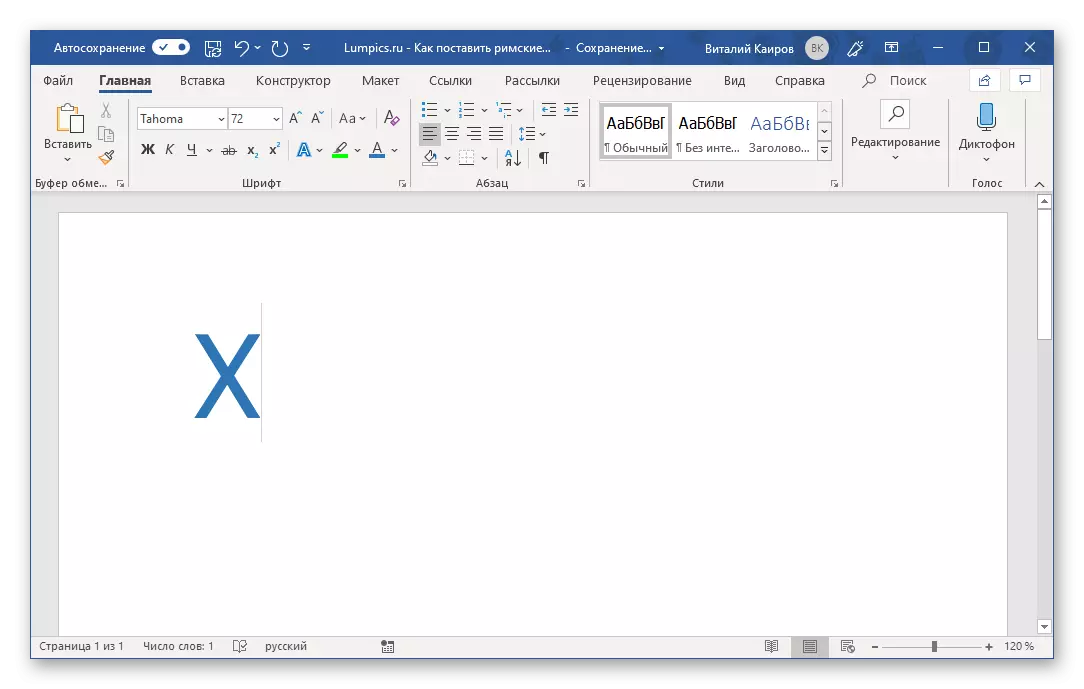
Ważny: Kody zawierające litery alfabetu łacińskiego muszą być podawane w układzie angielskim.
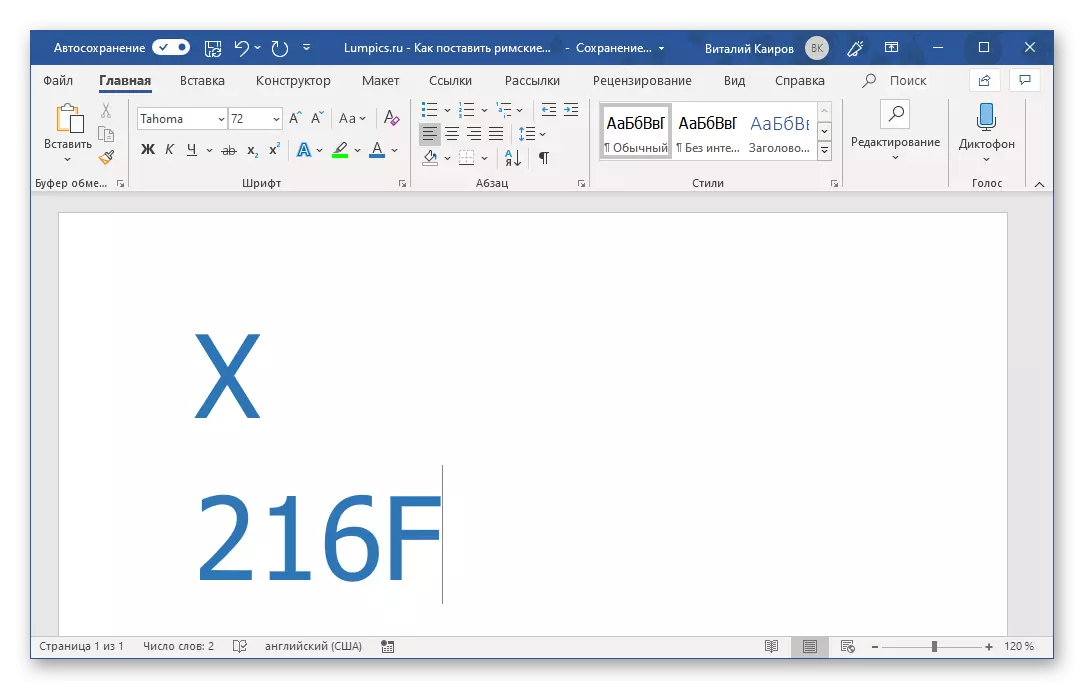
Aby pisać liczby składające się z więcej niż jednego numeru rzymskiego (numer), poprzez konwersję do nich do nich, konieczne jest wykonywanie wcięć (spacje) między już przekonwertowanym kodem a po nim. Po nagraniu i konwertowaniu ich można również usunąć.
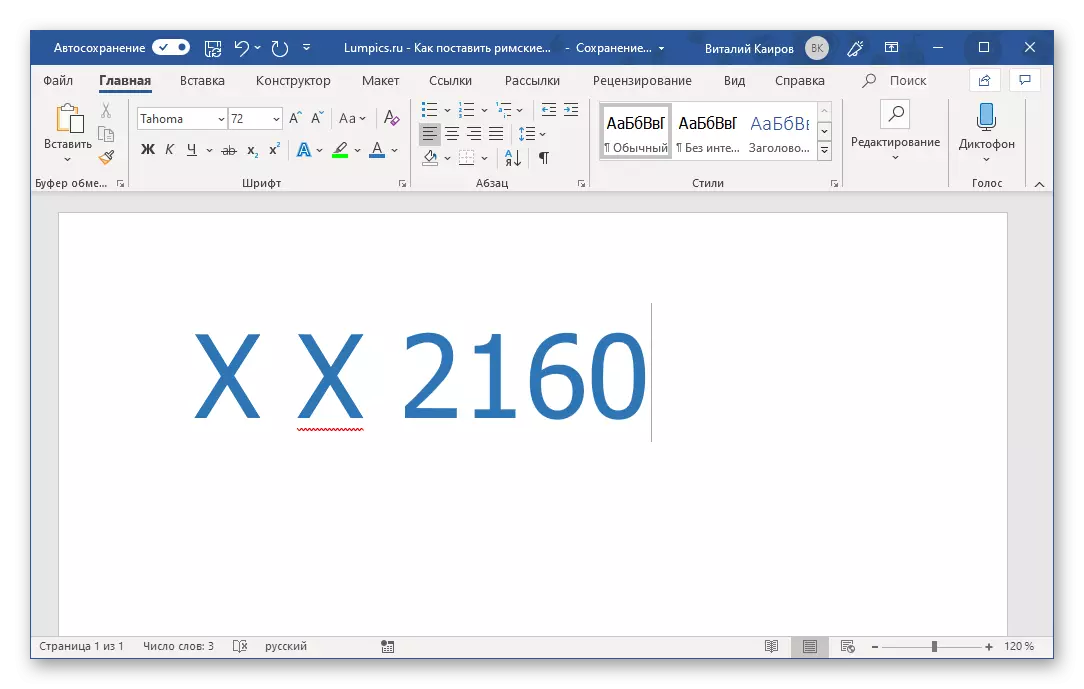
Notatka: Jeśli nagrany numer rzymski jest podkreślony jako błąd (czerwona linia falista), użyj menu kontekstowego, aby pominąć go, aby sprawdzić lub dodać do słownika.
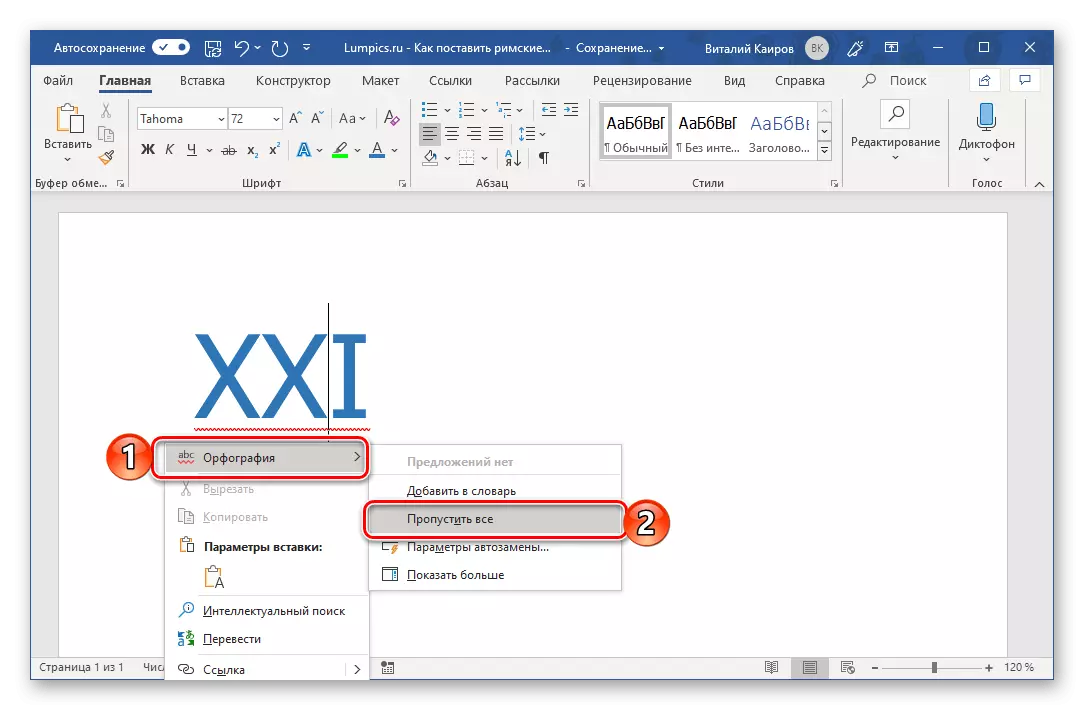
Metoda 4: Konwersja cyfr arabskich do Romana
Powyższe metody pisania numerów rzymskich nie można nazwać wygodnym. Najpierw, każda postać, a raczej, nawet każdy element jednej cyfry (na przykład, trzy jednostki, z którymi potrójny jest napisany), musisz wprowadzić klawiaturę oddzielnie lub uzyskać dostęp do specjalnej sekcji programu. Po drugie, wszystkie mają wiedzę na temat pisania zasad. Możesz uniknąć tych trudności, korzystając z funkcji konwersji cyfr języka arabskiego znanego nam i liczbom do Romana. Odbywa się to w następujący sposób:
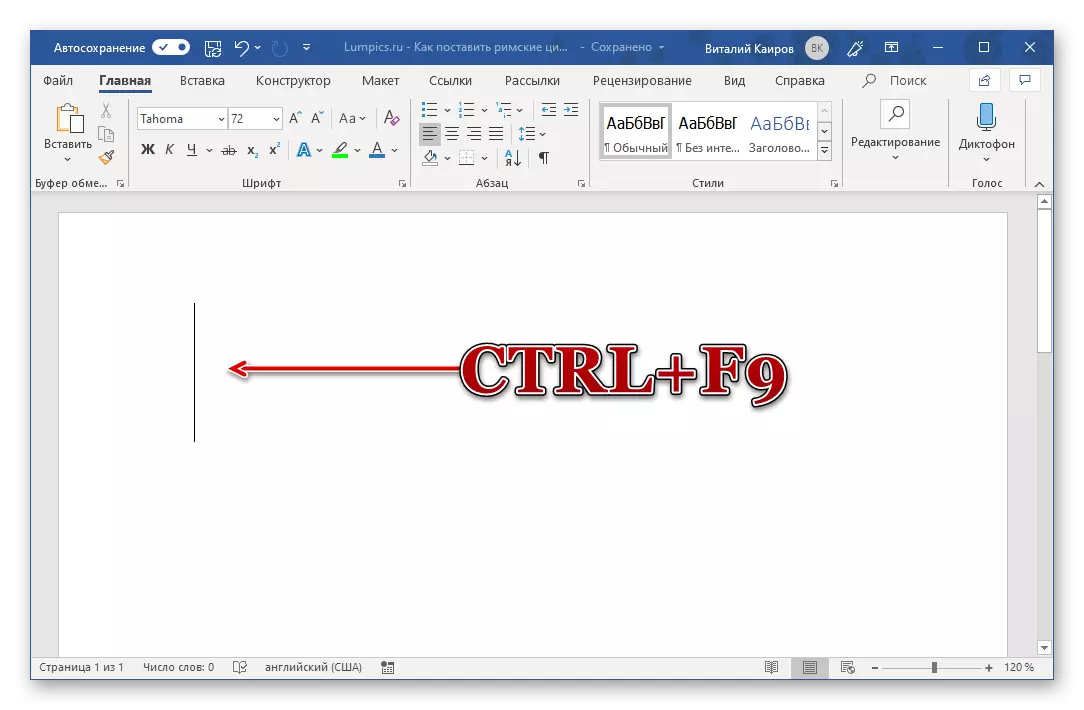


Ta metoda jest wyraźnie nazywana najprostszym i najwygodniejszym ze wszystkich przedstawionych w tym artykule. Wszystko, czego potrzebujesz od Ciebie - pamiętaj o prostej składni formuły i klawisze skrótów, które są używane do tworzenia swojej podstawy i późniejszej konwersji. W ten sposób możesz nagrywać absolutnie dowolne numery rzymskie i cyfry, w dowolnej ilości i nie martwiąc się o ich zgodność z podobnymi wartościami arabskimi.
Dodatkowo: cel kluczy kombinacji i auto
Ostatnim drogi przez nasze sposoby napisania figur rzymskich można nazwać najwyżej wygodnym, ale możesz samodzielnie utrzymać go przynajmniej, lub jeszcze bardziej godnej alternatywy. Jak dokładnie? Wystarczy połączyć drugie i trzecie metody tego artykułu między sobą - skontaktuj się z menu Wstaw znaków i przypisz swoje skróty dla każdego, czego potrzebujesz.

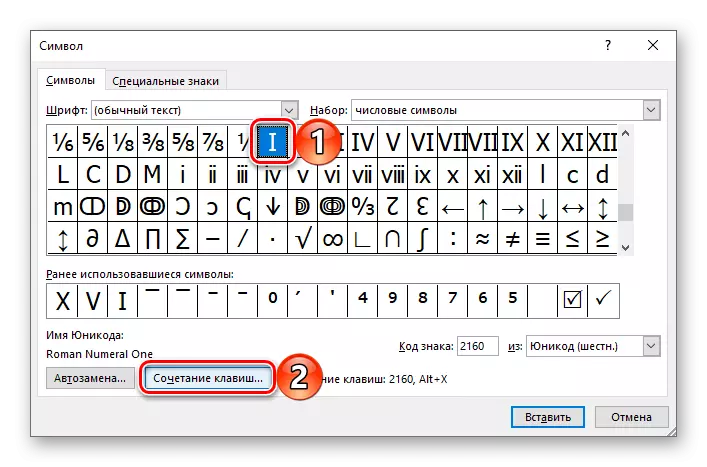

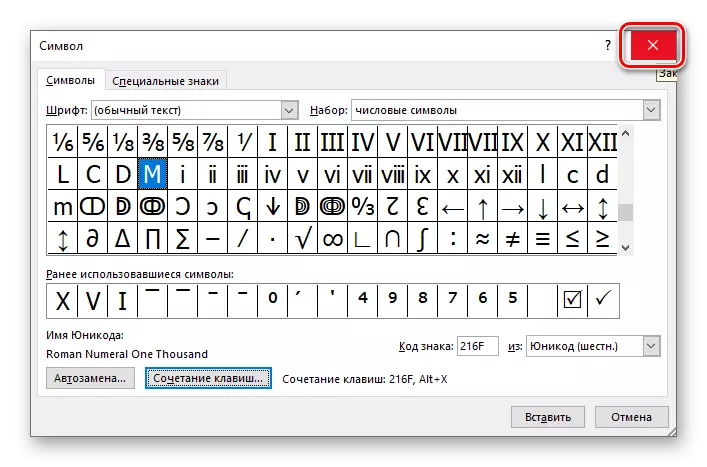
Zobacz także: Klawisze gorące, aby uprościć pracę w słowie
Jeśli przydział i późniejszy stosowanie klawiszy gorących wydaje się nie najłatwiejsze i najwygodniejsze rozwiązanie, zamiast tego można przypisać automatyczną wymianę symbolu do numerów rzymskich i numerów.